Non fidarti delle false email di Zoom che ti invitano ad una videoconferenza
TruffaConosciuto anche come: possibili infezioni da malware
Ottieni una scansione gratuita e controlla se il tuo computer è infetto.
RIMUOVILO SUBITOPer utilizzare tutte le funzionalità, è necessario acquistare una licenza per Combo Cleaner. Hai a disposizione 7 giorni di prova gratuita. Combo Cleaner è di proprietà ed è gestito da RCS LT, società madre di PCRisk.
Come rimuovere "Zoom email scam"
Cos'è la falsa email di "Zoom"?
"Zoom email scam"si riferisce a una campagna di spam email. Il termine "campagna di spam" viene utilizzato per descrivere un'operazione su vasta scala, durante la quale vengono inviate migliaia di email ingannevoli. Le email, distribuite attraverso questa campagna di spam, affermano che i destinatari hanno ricevuto un invito per una videoconferenza sulla piattaforma di videotelefonia e chat online Zoom (Zoom Video Communications, Inc.). Va sottolineato che queste email truffa non sono in alcun modo associate al servizio Zoom. Le lettere vengono utilizzate per promuovere un sito di phishing, che è progettato per registrare le informazioni inserite in esso.

Il titolo o oggetto di queste email di truffa - "Hai ricevuto un invito a una videoconferenza" - contiene l'essenza delle lettere. Il corpo delle lettere saluta semplicemente il destinatario dell'email e lo informa che è stato invitato a una videoconferenza Zoom. Tuttavia, quando si fa clic sul pulsante "Rivedi invito", i destinatari vengono reindirizzati a una pagina Web di phishing. Questa pagina richiede agli utenti di accedere utilizzando i propri account Microsoft. Come accennato nell'introduzione, i siti di phishing sono progettati per registrare tutti i dati forniti loro. Pertanto, invece di accedere al falso invito alla conferenza Zoom, gli utenti espongono involontariamente le credenziali di accesso del proprio account Microsoft (ovvero nomi utente e password) ai truffatori dietro questa campagna di spam. Tuttavia, i siti Web di phishing non prendono di mira solo le credenziali di accesso, ma possono richiedere un'ampia varietà di dati. Comunemente, le informazioni di interesse includono (ma non si limitano a): nomi, cognomi, indirizzi, numeri di telefono, indirizzi e-mail, conto bancario e / o dettagli della carta di credito. Inoltre, il phishing può essere utilizzato insieme ad altre truffe (ad esempio quelle che richiedono pagamenti fasulli). In sintesi, affidandosi alla "Zoom email scam" gli utenti potrebbero riscontrare infezioni del sistema, gravi problemi di privacy, perdite finanziarie e persino furti di identità.
| Nome | Zoom Email Scam |
| Tipo di minaccia | Phishing, truffa, ingegneria sociale, frode |
| Falsi proclami | Le email truffa affermano che ai destinatari è stato inviato un invito a una videoconferenza Zoom. |
| Travestimento | Zoom Video Communications, Inc. |
| Sintomi | Acquisti online non autorizzati, password di account online modificate, furto di identità, accesso illegale al computer. |
| Metodi distributivi | Email ingannevoli, annunci pop-up online non autorizzati, tecniche di avvelenamento da motori di ricerca, domini con errori di ortografia. |
| Danni | Perdita di informazioni private sensibili, perdita monetaria, furto di identità. |
| Rimozione dei malware (Windows) |
Per eliminare possibili infezioni malware, scansiona il tuo computer con un software antivirus legittimo. I nostri ricercatori di sicurezza consigliano di utilizzare Combo Cleaner. Scarica Combo CleanerLo scanner gratuito controlla se il tuo computer è infetto. Per utilizzare tutte le funzionalità, è necessario acquistare una licenza per Combo Cleaner. Hai a disposizione 7 giorni di prova gratuita. Combo Cleaner è di proprietà ed è gestito da RCS LT, società madre di PCRisk. |
"Deactivating All Inactive Accounts", "Google Forms Email Scam", "SharePoint Email Scam" e "Account Access Disabled" sono alcuni esempi di altre campagne di phishing spam. Le email ingannevoli vengono solitamente presentate come "ufficiali", "prioritarie", "importanti", "urgenti" o tentano in altro modo di indurre i destinatari a fidarsi. Oltre ad essere utilizzate per il phishing, le campagne di spam possono anche proliferare malware (ad es. trojan, ransomware, ec.). Indipendentemente da ciò che le lettere di truffa dichiarano, offrono, richiedono o richiedono, l'obiettivo finale è sempre lo stesso: generare entrate per i truffatori e criminali informatici dietro di loro. A causa della relativa prevalenza di tale posta, si consiglia vivamente di prestare attenzione con le email in arrivo.
In che modo le campagne di spam infettano i computer?
I sistemi vengono infettati tramite file virulenti, che vengono distribuiti tramite campagne di spam. I file possono essere allegati alle email ingannevoli e le email contengono collegamenti per il download di tali contenuti. I file infettivi possono essere in vari formati, ad es. archivi (RAR, ZIP, ecc.), eseguibili (.exe, .run, ecc.), PDF e documenti Microsoft Office, JavaScript e così via. Quando questi file vengono eseguiti, eseguiti o aperti in altro modo, viene avviato il processo di infezione (ovvero download ed installazione di malware). Ad esempio, i documenti di Microsoft Office causano infezioni eseguendo comandi macro dannosi. Nelle versioni di Microsoft Office rilasciate prima del 2010, questo processo inizia automaticamente all'apertura del documento. Tuttavia, le versioni più recenti hanno la modalità "Visualizzazione protetta"; quindi, agli utenti viene chiesto di abilitare le macro (ad esempio per abilitare la modifica / il contenuto). Pertanto, in queste versioni l'infezione può essere attivata solo se i comandi macro sono abilitati manualmente.
Come evitare l'installazione di malware?
Le email sospette e irrilevanti non devono essere aperte, in particolare eventuali allegati o collegamenti trovati in esse, poiché ciò può provocare un'infezione del sistema ad alto rischio. Si consiglia inoltre di utilizzare le versioni di Microsoft Office rilasciate dopo il 2010. Tuttavia, il malware viene diffuso anche tramite canali di download dubbi (ad es. Siti Web di hosting di file non ufficiali e gratuiti, reti di condivisione peer-to-peer e altri downloader di terze parti), attivazione illegale ( "cracking") strumenti e falsi aggiornamenti. Pertanto, si consiglia di utilizzare sempre fonti di download ufficiali e affidabili, nonché di attivare e aggiornare i programmi con strumenti e funzioni forniti da fornitori legittimi. Per proteggere l'integrità del dispositivo e la privacy degli utenti, è fondamentale disporre di una suite antivirus ed antispyware affidabile installata e mantenuta aggiornata. Inoltre, questo software deve essere utilizzato per scansioni regolari del sistema e rimozione di minacce rilevate e potenziali. Se hai già aperto allegati dannosi, ti consigliamo di eseguire una scansione con Combo Cleaner Antivirus per Windows per eliminare automaticamente il malware infiltrato.
Testo presentato nella lettera email di truffa "Zoom":
Subject: You received a video conferencing invitation. Thursday, 26, 2020 10:55:20 AM ********
Zoom
Dear ********
You received a video conferencing invitation.
Review invitation
Screenshot del sito web di phishing, promosso dalla email truffa "Zoom":
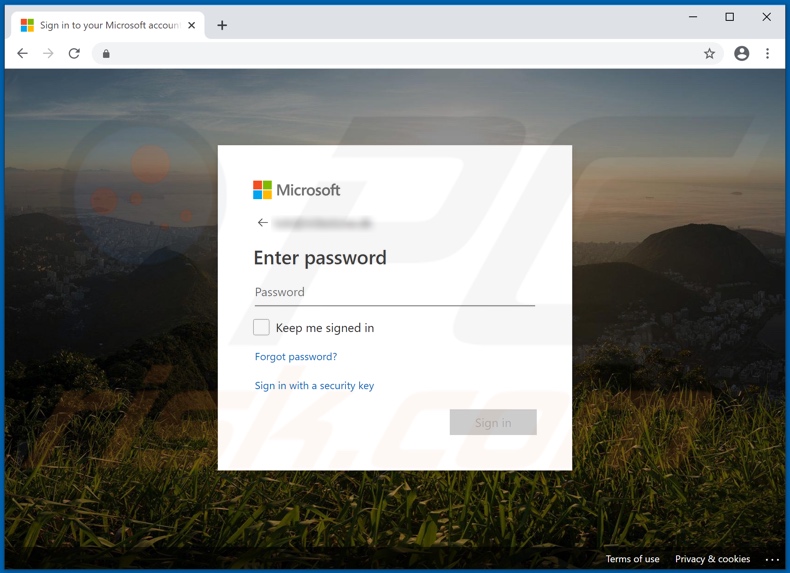
Rimozione automatica istantanea dei malware:
La rimozione manuale delle minacce potrebbe essere un processo lungo e complicato che richiede competenze informatiche avanzate. Combo Cleaner è uno strumento professionale per la rimozione automatica del malware consigliato per eliminare il malware. Scaricalo cliccando il pulsante qui sotto:
SCARICA Combo CleanerScaricando qualsiasi software elencato in questo sito, accetti le nostre Condizioni di Privacy e le Condizioni di utilizzo. Per utilizzare tutte le funzionalità, è necessario acquistare una licenza per Combo Cleaner. Hai a disposizione 7 giorni di prova gratuita. Combo Cleaner è di proprietà ed è gestito da RCS LT, società madre di PCRisk.
Menu:
- Cos'è "Zoom Email Scam"?
- STEP 1. Rimozione manule di possibili infezioni da malware.
- STEP 2. Controlla se il tuo computer è pulito.
Come rimuovere un malware manualmente?
La rimozione manuale del malware è un compito complicato, in genere è meglio lasciare che i programmi antivirus o antimalware lo facciano automaticamente. Per rimuovere questo malware, ti consigliamo di utilizzare Combo Cleaner Antivirus per Windows. Se si desidera rimuovere manualmente il malware, il primo passo è identificare il nome del malware che si sta tentando di rimuovere. Ecco un esempio di un programma sospetto in esecuzione sul computer dell'utente:

Se hai controllato l'elenco dei programmi in esecuzione sul tuo computer, ad esempio utilizzando task manager e identificato un programma che sembra sospetto, devi continuare con questi passaggi:
 Download un programma chiamato Autoruns. Questo programma mostra le applicazioni che si avviano in automatico, i percorsi del Registro di sistema e del file system:
Download un programma chiamato Autoruns. Questo programma mostra le applicazioni che si avviano in automatico, i percorsi del Registro di sistema e del file system:

 Riavvia il tuo computer in modalità provvisoria:
Riavvia il tuo computer in modalità provvisoria:
Windows XP and Windows 7: Avvia il tuo computer in modalità provvisoria. Fare clic su Start, fare clic su Arresta, fare clic su Riavvia, fare clic su OK. Durante la procedura di avvio del computer, premere più volte il tasto F8 sulla tastiera finché non viene visualizzato il menu Opzione avanzata di Windows, quindi selezionare Modalità provvisoria con rete dall'elenco.

Video che mostra come avviare Windows 7 in "modalità provvisoria con rete":
Windows 8: Vai alla schermata di avvio di Windows 8, digita Avanzato, nei risultati della ricerca selezionare Impostazioni. Fare clic su Opzioni di avvio avanzate, nella finestra "Impostazioni generali del PC", selezionare Avvio. Fare clic sul pulsante "Riavvia ora". Il vostro computer ora riavvierà. in "Opzioni del menu di avvio avanzate." Fai clic sul pulsante "Risoluzione dei problemi", quindi fare clic sul pulsante "Opzioni avanzate". Nella schermata delle opzioni avanzate, fare clic su "Impostazioni di avvio". Fai clic sul pulsante "Restart". Il PC si riavvia nella schermata Impostazioni di avvio. Premere "5" per l'avvio in modalità provvisoria con rete.

Video che mostra come avviare Windows 8 in "modalità provvisoria con rete":
Windows 10: Fare clic sul logo di Windows e selezionare l'icona di alimentazione. Nel menu aperto cliccare "Riavvia il sistema" tenendo premuto il tasto "Shift" sulla tastiera. Nella finestra "scegliere un'opzione", fare clic sul "Risoluzione dei problemi", successivamente selezionare "Opzioni avanzate". Nel menu delle opzioni avanzate selezionare "Impostazioni di avvio" e fare clic sul pulsante "Riavvia". Nella finestra successiva è necessario fare clic sul pulsante "F5" sulla tastiera. Ciò riavvia il sistema operativo in modalità provvisoria con rete.

Video che mostra come avviare Windows 10 in "Modalità provvisoria con rete":
 Estrarre l'archivio scaricato ed eseguire il file Autoruns.exe.
Estrarre l'archivio scaricato ed eseguire il file Autoruns.exe.

 Nell'applicazione Autoruns fai clic su "Opzioni" nella parte superiore e deseleziona le opzioni "Nascondi posizioni vuote" e "Nascondi voci di Windows". Dopo questa procedura, fare clic sull'icona "Aggiorna".
Nell'applicazione Autoruns fai clic su "Opzioni" nella parte superiore e deseleziona le opzioni "Nascondi posizioni vuote" e "Nascondi voci di Windows". Dopo questa procedura, fare clic sull'icona "Aggiorna".

 Controllare l'elenco fornito dall'applicazione Autoruns e individuare il file malware che si desidera eliminare.
Controllare l'elenco fornito dall'applicazione Autoruns e individuare il file malware che si desidera eliminare.
Dovresti scrivere per intero percorso e nome. Nota che alcuni malware nascondono i loro nomi di processo sotto nomi di processo legittimi di Windows. In questa fase è molto importante evitare di rimuovere i file di sistema. Dopo aver individuato il programma sospetto che si desidera rimuovere, fare clic con il tasto destro del mouse sul suo nome e scegliere "Elimina"

Dopo aver rimosso il malware tramite l'applicazione Autoruns (questo garantisce che il malware non verrà eseguito automaticamente all'avvio successivo del sistema), dovresti cercare ogni file appartenente al malware sul tuo computer. Assicurati di abilitare i file e le cartelle nascoste prima di procedere. Se trovi dei file del malware assicurati di rimuoverli.

Riavvia il computer in modalità normale. Seguendo questi passaggi dovresti essere in grado di rimuovere eventuali malware dal tuo computer. Nota che la rimozione manuale delle minacce richiede competenze informatiche avanzate, si consiglia di lasciare la rimozione del malware a programmi antivirus e antimalware. Questi passaggi potrebbero non funzionare con infezioni malware avanzate. Come sempre è meglio evitare di essere infettati che cercare di rimuovere il malware in seguito. Per proteggere il computer, assicurati di installare gli aggiornamenti del sistema operativo più recenti e utilizzare un software antivirus.
Per essere sicuri che il tuo computer sia privo di infezioni da malware, ti consigliamo di scannerizzarlo con Combo Cleaner Antivirus per Windows.
Condividi:

Tomas Meskauskas
Esperto ricercatore nel campo della sicurezza, analista professionista di malware
Sono appassionato di sicurezza e tecnologia dei computer. Ho un'esperienza di oltre 10 anni di lavoro in varie aziende legate alla risoluzione di problemi tecnici del computer e alla sicurezza di Internet. Dal 2010 lavoro come autore ed editore per PCrisk. Seguimi su Twitter e LinkedIn per rimanere informato sulle ultime minacce alla sicurezza online.
Il portale di sicurezza PCrisk è offerto dalla società RCS LT.
I ricercatori nel campo della sicurezza hanno unito le forze per aiutare gli utenti di computer a conoscere le ultime minacce alla sicurezza online. Maggiori informazioni sull'azienda RCS LT.
Le nostre guide per la rimozione di malware sono gratuite. Tuttavia, se vuoi sostenerci, puoi inviarci una donazione.
DonazioneIl portale di sicurezza PCrisk è offerto dalla società RCS LT.
I ricercatori nel campo della sicurezza hanno unito le forze per aiutare gli utenti di computer a conoscere le ultime minacce alla sicurezza online. Maggiori informazioni sull'azienda RCS LT.
Le nostre guide per la rimozione di malware sono gratuite. Tuttavia, se vuoi sostenerci, puoi inviarci una donazione.
Donazione
▼ Mostra Discussione